Serviços
Essa aba exibe todos os serviços disponíveis para o plano de faturamento selecionado.
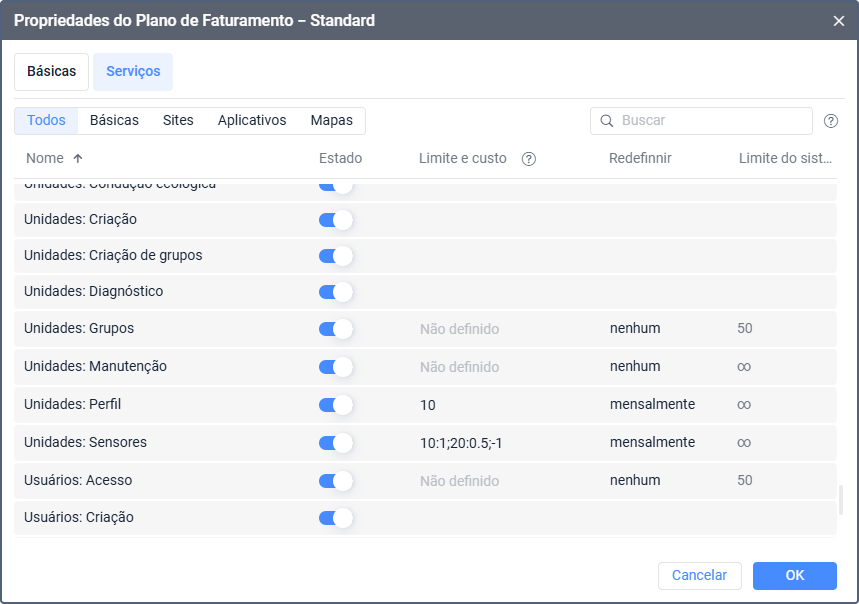
Para encontrar o serviço pelo nome, comece a digitar no campo de pesquisa dinâmica.
Filtros da aba “Serviços”
Os serviços podem ser organizados em grupos usando os seguintes filtros: Todos, Básicas, Sites, Aplicativos, Mapas.
Todos
O grupo contém todos os serviços disponíveis. Aqui você pode ativar ou desativar o serviço, configurar o ajuste de Limite e custo e selecionar o período de reinicialização. Consulte a descrição dos serviços para obter mais detalhes sobre cada serviço.
Básicas
O grupo inclui a funcionalidade geral do Wialon, como Condução Ecológica, Sistema de gerenciamento (CMS Manager), Unidades e outros. Aqui você pode ativar ou desativar o serviço, configurar o ajuste de Limite e custo e selecionar o período de reinicialização.
Sites
Os serviços neste grupo permitem acesso a diferentes sites, por exemplo, sites de monitoramento com diferentes esquemas de cores (arctic-hosting.wialon.com, plum-hosting.wialon.com, video-hosting.wialon.com, etc.), sites regionais (eu-hosting.wialon.com, us-hosting.wialon.com, etc.), sites sem logotipos da Wialon e Gurtam (cms.iot-platform.online, monitoring.iot-platform.online), site de monitoramento com interface simplificada (lite.wialon.com), e assim por diante.
Você pode adicionar um URL para seu próprio site de marca branca com a funcionalidade Wialon. Para fazer isso, entre em contato com seu Partner Success manager.
No grupo Sites, você pode ativar ou desativar o serviço.
Aplicativos
O grupo Aplicativos inclui serviços que suportam aplicativos Wialon e controlam sua aparência no menu de aplicativos do sistema de monitoramento. Quando você adiciona um aplicativo no CMS Manager usando o Administrar apps, dois serviços aparecem no grupo:
- Um serviço com o nome do aplicativo (por exemplo, Hecterra).
- Um serviço com prefixo Exibição no menu:… (por exemplo, Exibição no menu: Hecterra).
O serviço Hecterra ativa a funcionalidade do aplicativo. O serviço Exibição no menu: Hecterra determina se o aplicativo aparece no menu de aplicativos. Para que o aplicativo funcione corretamente, o serviço com o nome simples do aplicativo deve estar ativado. Se você desativar o serviço Exibição no menu:…, o aplicativo permanecerá funcional, mas ficará oculto do menu.
Mapas
O grupo contém todos os serviços de mapas disponíveis, MGRS e Ferramentas. Os usuários de contas de nível superior podem adicionar mapas na aba Gerenciamento de mapas. Neste grupo, você pode ativar ou desativar o serviço.
Configurações de serviço
Dependendo do filtro selecionado, a lista de serviços pode consistir nas seguintes colunas:
| Coluna | Descrição |
|---|---|
| Nome | O nome do serviço. Veja a lista completa de serviços e suas descrições aqui. |
| Estado | O estado do serviço. Clique no botão para desativar ou ativar o serviço. Por padrão, a desativação de um serviço em um plano de faturamento leva à sua desativação automática na conta à qual este plano está atribuído. No entanto, se o estado do serviço for adicionalmente alterado nas propriedades de uma conta separada, então ele terá prioridade. Um usuário da conta não tem acesso a serviços que estão desativados em uma conta pai. |
| Limite e custo | Nesta coluna, você pode especificar os valores de quantidade e custo do serviço. Por exemplo, se você especificar o número 100 para o serviço Unidades: Acesso, isso significa que não mais de 100 unidades podem ser criadas nas contas às quais este plano de faturamento está atribuído. Você pode indicar o limite e custo para o plano de faturamento da mesma forma que para a conta.Você também pode especificar o limite e custo do serviço individualmente para cada conta na aba Serviços de suas propriedades. Esses valores podem ser maiores que os valores das propriedades do plano de faturamento, mas não maiores que os valores da coluna Limite. |
| Redefinir | Aqui você pode selecionar com que frequência o limite de serviço especificado deve ser reiniciado: por hora, diariamente, semanalmente ou a cada mês civil (mensal). Por exemplo, se você especificar 10 mensagens SMS por dia, então os usuários das contas às quais o plano de faturamento está atribuído não podem enviar mais de 10 mensagens por dia. |
| Limite | Esta coluna mostra o limite na quantidade de serviço aplicada à conta de nível superior. O limite é definido automaticamente com base no número total de unidades em todas as contas do serviço. |
É possível classificar os serviços por nome e estado clicando no cabeçalho da coluna.
O ícone  na parte inferior da janela significa que há um problema em uma conta de nível superior. Se a disponibilidade do serviço estiver limitada na conta superior ou de nível mais alto, o serviço não funcionará corretamente na conta subordinada. Passe o cursor sobre o ícone para ver a dica de contexto.
na parte inferior da janela significa que há um problema em uma conta de nível superior. Se a disponibilidade do serviço estiver limitada na conta superior ou de nível mais alto, o serviço não funcionará corretamente na conta subordinada. Passe o cursor sobre o ícone para ver a dica de contexto.